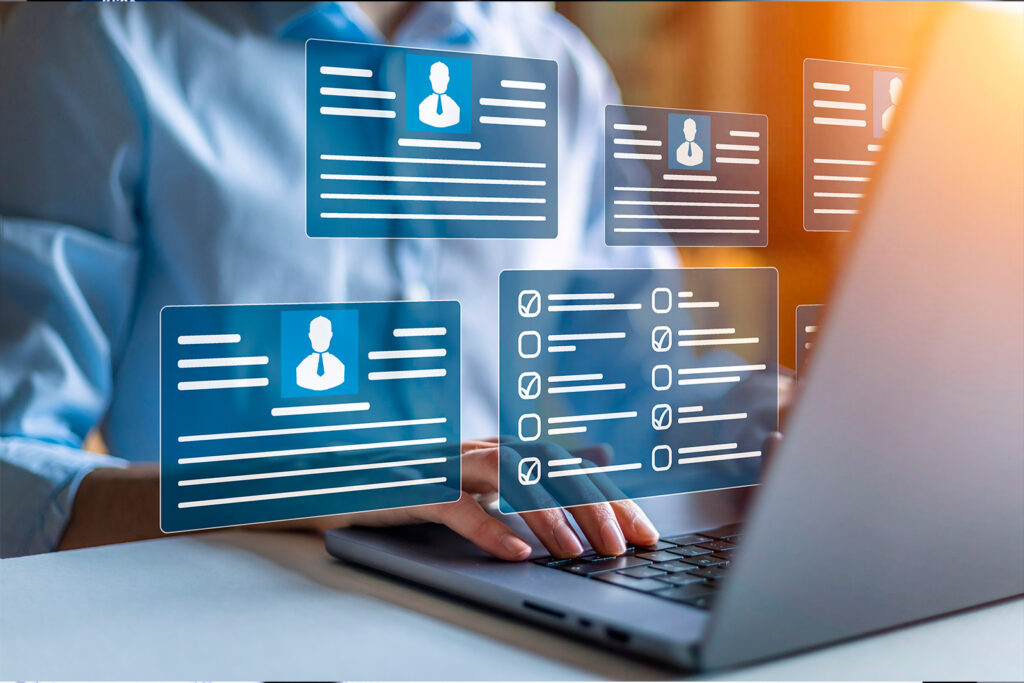LinkedIn es el punto de encuentro de profesionales de todo tipo. No es solo para buscar trabajo; también es donde conoces a gente que te puede ayudar a crecer, colaborar en proyectos o incluso hacer negocios juntos.
Aunque las empresas buscan talento aquí, tú puedes hacerte notar mostrando lo que sabes hacer, tu formación, experiencia e intereses profesionales. Es una plataforma donde compartir ideas, oportunidades y conexiones clave.
Al final, más que un currículum online, LinkedIn te permite estar al día y aprovechar lo que el mundo profesional tiene que ofrecer.
Y, por todo esto, y para maximizar tu potencial profesional es clave que domines las búsquedas en Linkedin.
Por qué son importantes las búsquedas en Linkedin
La red de contactos en Linkedin
El universo de usuarios de Linkedin está organizado en dos grandes grupos, por un lado, los profesionales que forman parte de tu red y, por otro, aquellos profesionales que están fuera de la misma.
Así mismo, tu red de contactos de Linkedin está organizada en tres niveles de relación.
En la imagen de abajo tienes una representación gráfica de esos tres niveles:
- El primer nivel de relación está compuesto por aquellos profesionales que son tus contactos directos. Se trata de profesionales que has invitado a conectar y que han aceptado dicha invitación a formar parte de tu red.
También, han podido ser ellos los que te inviten a ti a formar parte de su red y, en este caso, ser tú el que ha aceptado esa invitación.
En este nivel, han de estar los profesionales que conoces, los amigos, compañeros de universidad o escuela de negocios, familiares y, todo aquel que conozcas.
Además, en este nivel, deberían estar aquellos profesionales que, aunque no conoces, te interesan desde un punto de vista profesional.
Por ejemplo, en mi caso, quiero generar oportunidades de negocio y, por eso, invito a conectar a directores generales y de marketing que son mi target principal.
Pero, si lo que buscas es empleo e, imagina, que quieres trabajar en Acciona, deberías invitar a conectar a profesionales que trabajen en esa empresa. También a reclutadores y head hunters, dependiendo de tu nivel profesional.
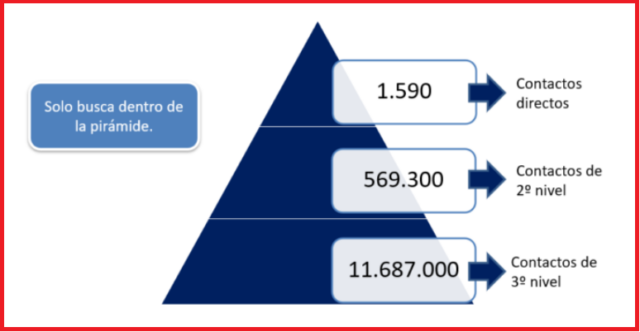
- El segundo nivel de relación está compuesto por los contactos de la gente que tienes en tu primer nivel.
Por tanto si, como hemos dicho antes, en tu primer nivel está la gente que conoces, en tu segundo nivel, están los contactos de dicha gente. De todos ellos, tienes acceso a su perfil completo.
De esa forma, puedes saber en qué empresas están, en qué Industria y áreas funcionales e, incluso, qué cargos desempeñan.
Una información de alto valor con independencia de cuál sea tu objetivo: búsqueda de oportunidades laborales, gestión de carrera o generación de oportunidades de negocio. Fundamentalmente, porque te permite ejercer un networking muy profesional al apoyarte en el contacto común. Y es que, esta es la regla de oro del networking que da resultados: apóyate siempre en el contacto compartido.
- Por último, como ves en la imagen de arriba, tenemos el tercer nivel de relación que, como puedes suponer, está formado por los contactos de los profesionales de tu segundo nivel.
Todos los demás usuarios de Linkedin, es decir, aquellos que están más allá de ese tercer nivel de relación, que son la gran mayoría, nunca aparecerán en tus búsquedas, y no tienes acceso a sus perfiles.
Pero Linkedin es como una carretera de doble sentido: si ellos no aparecen en tus búsquedas, tu perfil nunca aparecerá en las suyas.
En la imagen de abajo, puedes ver cómo aparecen en los resultados de búsqueda aquellos profesionales que están más allá de mi tercer nivel de relación.
Como ves, Linkedin no nos muestra su nombre. En este caso, no tienen fotografía pero, si la tuvieran, Linkedin la mostraría.
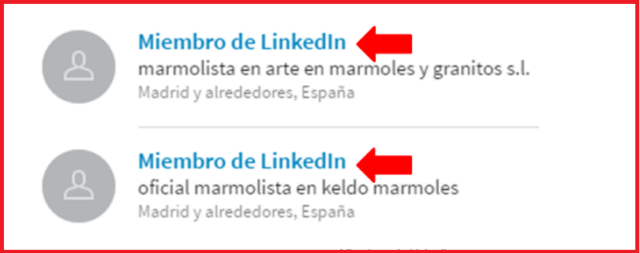
Pero, lo más importante es, como te he comentado arriba, que no tenemos acceso a estos perfiles.
Observa en la imagen de abajo la información que nos da Linkedin cuando presionas sobre «Miembro de Linkedin». La frase exacta que utiliza es «El acceso a los perfiles fuera de tu red es limitado». Un enorme eufemismo porque el acceso es nulo con aquellos perfiles que no forman parte de alguno de tus tres niveles de relación en tu red.
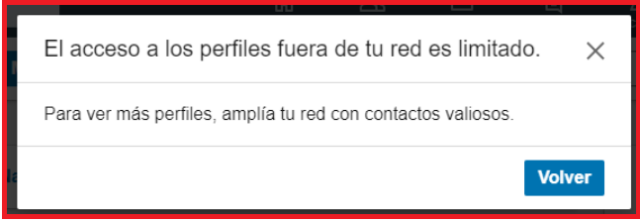
Ahora que conoces mucho mejor cómo funciona tu red de contacto de Linkedin puedes entender, mucho más fácilmente, lo importante que es la dimensión de tu red.
Cuantos más profesionales formen parte de la misma, con más facilidad localizarás a la gente que te interesa y, al mismo tiempo, en muchas más búsquedas aparecerá tu perfil. Sencillamente, porque habrá más profesionales realizando búsquedas.
Cómo las búsquedas efectivas pueden ayudar a generar oportunidades y conectar con profesionales clave en tu industria
Búsquedas en Linkedin – los dos buscadores
Muchos usuarios siguen haciendo las búsquedas desde el buscador que aparece en la parte superior izquierda de casi cualquier página de LinkedIn, y esto es un error, a no ser que busques por nombre y apellido.
![]()
El buscador de la imagen de arriba, busca la palabra clave que has introducido en cualquier parte del perfil, y no en campos concretos como lo hace el buscador avanzado.
Hacerlo desde el buscador generalista contamina la búsqueda con cientos o miles de resultados que no nos interesarán, haciéndonos perder nuestro valioso tiempo.
Observa la gran diferencia que aparece en el número de resultados, utilizando un buscador u otro.
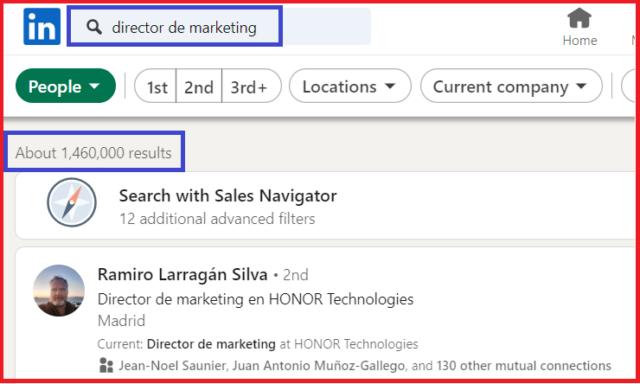
En la imagen de arriba aparecen casi 1,5 millones de directores de marketing, al haber utilizado el buscador de la parte superior izquierda del menú principal.
En la imagen de abajo, en cambio, hemos buscado el cargo «director de marketing» en el buscador avanzado. Desde ahí, le estoy pidiendo a Linkedin que, me traiga perfiles que tengan esa palabra clave, únicamente, en el campo «cargo» de su perfil.
En este caso, el 100% de los perfiles que me trae Linkedin son, actualmente, directores de marketing.
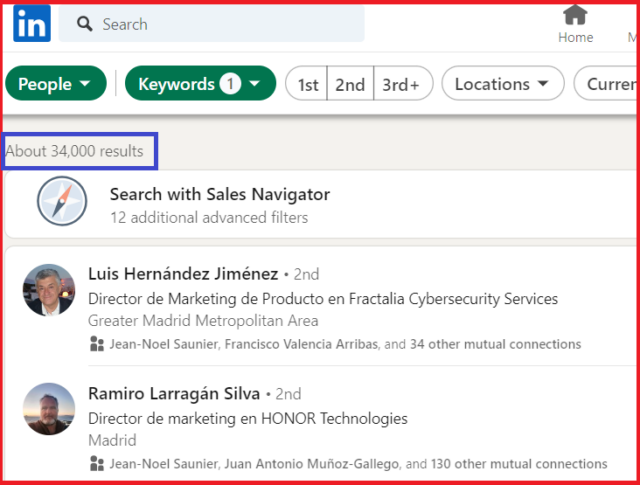
Observa que, al buscar desde el buscador avanzado, aparecen 34.000 directores de marketing pero, en este caso, como está buscando esa palabra clave, sólamente, en el campo «cargo» del perfil, sé que todos ellos son, efectivamente, el cargo que me interesa.
Búsquedas en Linkedin – dónde está el buscador avanzado de Linkedin
Para llegar a la búsqueda avanzada en LinkedIn solo has de hacer un clic en el buscador que acabamos de “criticar” y, luego, presionar la tecla “Enter” en el teclado de tu ordenador.
Verás que, justo debajo de ese buscador, aparecen los buscadores avanzados. Presiona sobre “Personas” para llegar al siguiente paso.
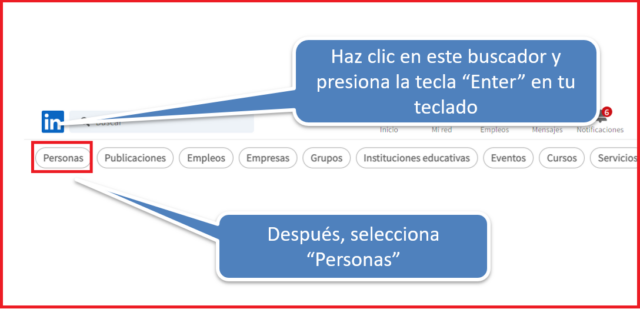
Cuando seleccionas «Personas», esta opción aparece en color verde, tal y como puedes ver en la imagen de abajo. Y, en la parte derecha, puedes ver el acceso a ese buscador avanzado desde la opción «Todos los filtros».

Al presionar sobre dicha opción, aparece el buscador avanzado que te permite buscar en campos concretos del perfil profesional de Linkedin.

En la imagen de arriba puedes ver algunos de esos campos:
- «Contactos», que te permite buscar, únicamente, en algunos niveles de relación de tu pirámide de tres niveles.
- «Ubicación», desde el que puedes definir el área geográfica de tu búsqueda tanto por ciudades como por países.
- «Compañía actual», que facilita que busques profesionales dentro de una compañía objetivo. El resultado, lo veremos más adelante, es el nivel de interlocución que tienes en esa empresa gracias a tu red de contactos.
- «Contacto de», en este campo puedes introducir el nombre de alguien con el que tienes mucha confianza y que, esté en tu primer nivel de relación. Los resultados de esta búsqueda te da los contactos de esta persona, en Industrias, áreas funcionales y/o empresas concretas, que te podría presentar

- «Compañía anterior», muy útil para localizar profesionales que te quieran informar sobre dicha compañía
- «Institución educativa», para localizar profesionales que han estudiado en tu Universidad o Escuela de Negocios.
- «Sector», es uno de los campos más utilizados, sobre todo, por profesionales que buscan generar leads y nuevos clientes pero, también, por aquellos que buscan empleo en Industrias en las que más experiencia tienen.
- «Palabra clave». Este filtro lo puedes ver en la imagen de abajo. Dentro de este, tienes filtros de búsqueda muy interesantes como «Cargo», «Empresa» y «Universidad». En todos ellos, puedes utilizar comandos lógicos o booleanos como el OR, AND, NOT, comillas y los paréntesis

En el campo «Cargo» podrías hacer esta búsqueda: Director de marketing OR CMO OR Marketing manager. Los comandos booleanos se escriben siempre en mayúscula.
De esta forma, desde la misma búsqueda le estás pidiendo a Linkedin que te traiga perfiles, en cuyo campo cargo, tenga una u otra forma de expresar la misma posición.
Con todo este conocimiento, puedes entender mejor por qué son importantes las búsquedas en Linkedin.
El buscador avanzado es la herramienta clave que te permite entender cómo está construida tu propia red de contactos.
Y es que, de los tres niveles de relación de tu red, solo tienes bajo control tu primer nivel. Aquí tú decides a quién invitas y a quién aceptas pero, de los profesionales que, tras esas acciones, se incorporan a tu segundo y a tu tercer nivel de relación, no puedes saber nada.
Por ejemplo, sabrías decirme cuantos «directores generales» de la Industria, «Generación de energía renovable» tienes en tu red.
Estrategias avanzadas de búsqueda
Búsqueda por «Palabra clave»: cargo
Veamos algunas búsquedas que podemos hacer para que veas cómo, de esta forma, vamos a entender mejor la composición de nuestra red de contactos.
Volvamos a la pregunta anterior: cuántos «directores generales» de la Industria «Generación de energía renovable», en este caso, hay en mi red de contactos.
Observa en la imagen de abajo que he utilizado dos campos de búsqueda, la «Industria», Generación de energía renovable y, el «Cargo», director general. Ambos aparecen destacados con rectángulos en azul.
En la parte superior izquierda de la imagen, aparecen los resultados de esa búsqueda, 345 directores generales en esa Industria, en toda mi red.
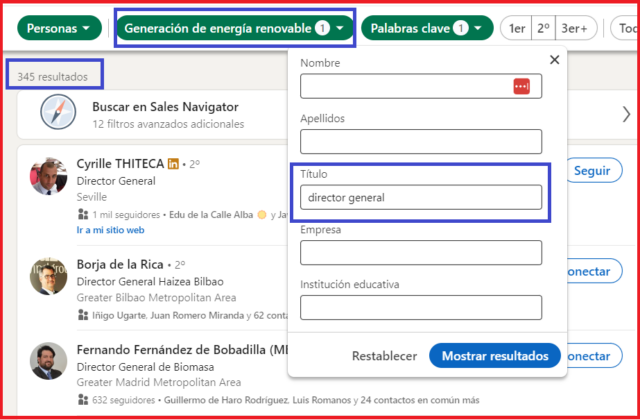
Si queremos profundizar en el análisis, podríamos definir cada uno de los niveles de relación de mi red de cara a entender cuántos tengo en cada uno de esos niveles.
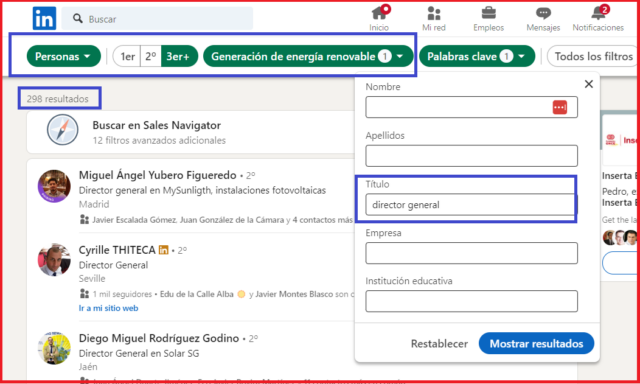
En la imagen de arriba, puedes ver que en mi tercer nivel, es decir, el nivel más lejano con respecto a mi, está la mayoría, en concreto, 298 de los 345 totales. Más de un 86% del total.
Este es un mal dato, sobre todo, si quiero enviar algún mensaje o que estos profesionales vean las publicaciones que comparto.
Ten en cuenta que, únicamente, con los contactos de tu primer nivel de relación, Linkedin habilita el buzón de correo para que puedas enviar y/o recibir mensajería directa.
Así mismo, los únicos profesionales que pueden recibir, de forma directa, tus publicaciones son los que están en contacto directo contigo. Tu segundo nivel podrá ser impactados por dicho contenido, siempre y cuando, tu primer nivel lo recomiende o lo comente, es decir, interactúe con dicho contenido.
Observa ahora la imagen de abajo. El único cambio que he hecho, es en el campo «Contactos» en el que he marcado, únicamente, el segundo nivel de relación.
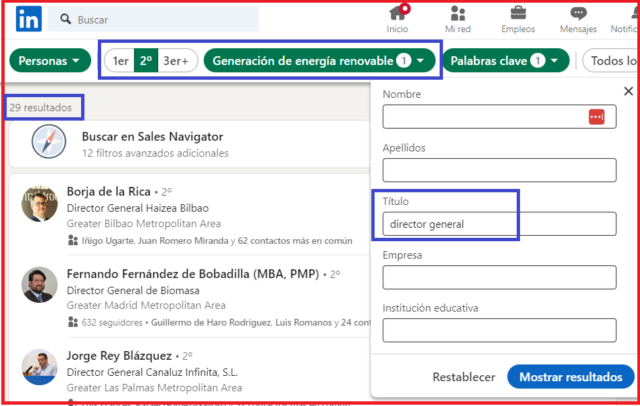
Solo aparecen 29 directores generales de la Industria, «Generación de energía renovable», que forman parte de mi segundo nivel, como sabes, la parte intermedia de la pirámide de relación en Linkedin.
Con esos 29 contactos, al estar en mi segundo nivel de relación que, por definición, son contactos de mis contactos de primer nivel, tengo contacto sen común.
Fíjate en la parte inferior de cada resultado de la búsqueda. En el caso de Borja, tengo más de 62 contactos comunes. En el caso de Fernando, más de 630.
Date cuenta de cómo este tipo de búsquedas, además de arrojar luz sobre la composición de tu red de contactos, también te ayuda a entender cómo puedes llegar a profesionales que no conoces, pero que te pueden interesar desde un punto de vista profesional, como puede ser el caso de Borja y Fernando, a través de profesionales que puedes conocer, como son algunos de los contactos que tenemos en común con ellos.
Finalmente, veamos cuantos directores generales de la Industria «Generación de energía renovable» tengo en mi primer nivel de relación.
Como sabes, el nivel más importante de la red porque, por un lado, tienes hablilitado el buzón de correo y, por otro, porque son los profesionales que pueden ser impactados, de forma directa, por las publicaciones que compartes.
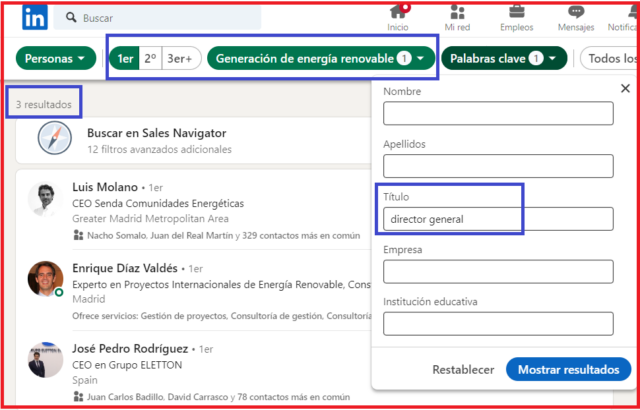
En la imagen de arriba, puedes ver que solo tengo 3 directores generales en mi red. Un verdadero desastre en el caso de que fueran profesionales con lo que quisiera generar oportunidades de negocio.
Este tipo de análisis te ayuda a tomar decisiones de futuro. Siguiendo con el ejemplo anterior, si los directores generales de esta Industria, formaran parte de mi target directivo, el siguiente paso, sería invitar a conectar a los directores presentes en mi segundo nivel de relación.
Búsquedas por empresas
Utilizando el mismo buscador avanzado de personas que estamos viendo, podemos conocer el nivel de interlocución que podemos alcanzar en una determinada empresa objetivo.

En este caso, solo he utilizado un campo de búsqueda, «Empresa actual» y, en el mismo, he definido la empresa «Acciona Energía».
En la imagen de abajo puedes ver los 1600 profesionales que están en mi red.
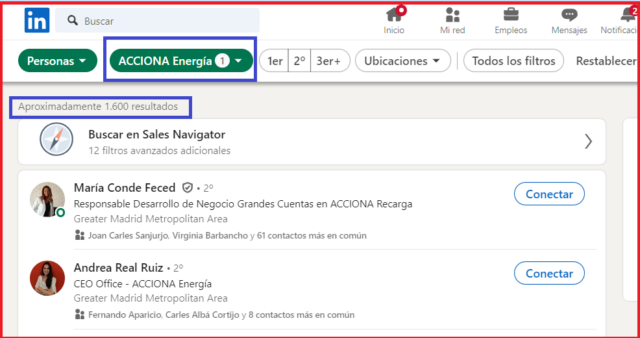
Pero, vayamos un poco más allá. Veamos cuantos de estos profesionales de Acciona Energía en mi red, trabajan en el área funcional «Marketing».
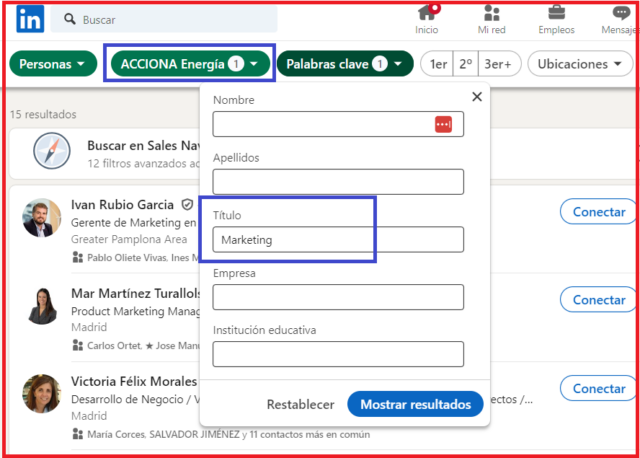
En la imagen de arriba, aparecen 15 profesionales que trabajan en Acciona Energía y que lo hacen en el área de marketing.
En este caso, mira en la imagen cómo he utilizado el campo «Cargo». No he definido un cargo concreto como, por ejemplo, «Director de marketing».
En este caso, en el campo «Cargo» he introducido una palabra clave que define un área funcional y, como resultado, Linkedin me trae todos los perfiles de esa empresa en cuyo campo «Cargo» aparece dicha palabra clave.
Yo he utilizado «marketing» pero, en tu caso, puedes introducir la palabra clave que defina el área funcional de tu interés.
Y este tipo búsqueda, la puedes hacer de cualquier empresa para, de esa forma, de nuevo, entender el nivel de interlocución que puedes alcanzar dentro de esa compañía objetivo.
Y, otra vez, si observas la parte inferior de cada resultado de búsqueda, aparcen los contactos comunes que nos pueden ayudar a llegar, en este caso, a profesionales de marketing dentro de Acciona Energía.
Tipos de búsquedas en el motor de búsqueda en Linkedin
Búsquedas de empresas
Al igual que hay un buscador avanzado de personas, que acabamos de ver, también hay un buscador avanzado de empresas

En este caso, seleccionamos el buscador avanzado de «Empresas».
Observa en la imagen de arriba que, como en el caso del buscador anterior, también en este, tienes la opción «Todos los filtros» para ver todos los campos de búsqueda que te ofrece.

Los campos de búsqueda de este buscador son:
- «Ubicación» para que localices empresas en las ciudades y/o países de tu interés
- «Sector», para que encuentres empresas por la industria en la que trabajan
- «Tamaño de la empresa», que se refiere al número de empleados, no a su facturación
- «Anunción de empleo en Linkedin» para que conozcas las empresas que, actualmente, han posteado anunciosde empleo en est red profesional y
- «Contactos de 1er nivel», que si lo seleccionas presionando sobre el mismo, te informa de las empresas en las que tienes contactos directos.
Mira, en la imagen de abajo, la búsqueda de empresas que he realizado.
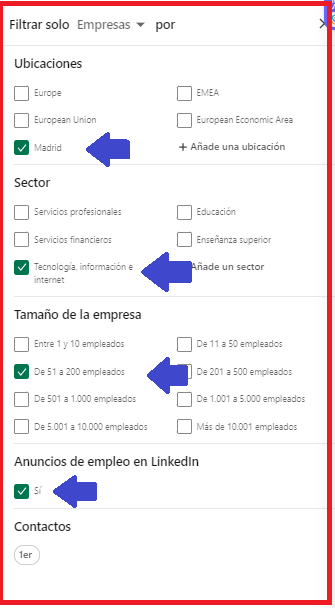
Busco empresas en «Madrid», de la Industria, «Tecnología, información e Internet», que tengan «entre 51 y 200 empleados» y que tengan posiciones de empleo abiertas.

Como ves en la imagen de arriba, aparecen 98 empresas que encajan con los criterios de búsqueda definidos.
En esta búsqueda, no he seleccionado empresas en las que tenga «Contactos de 1er nivel». Como ves, en la imagen anterior a ésta, ese campo está en color blanco. Si lo hubiera seleccionado, estaría en color verde.
Esta opción es muy importante cuando tienes en cuenta este dato: «El 80% de los contratados han sido recomendados por alguien que ya trabaja en la compañía que contrata».
Teniendo esto en cuenta, los empleados actuales de la empresa pueden ser esos profesionales que fortalezcan tu candidatura al hablar bien de ti.
Por eso, marcar el campo, «Contactos de 1er nivel», puede ser muy interesante porque quiere decir que, las empresas que aparecen en los resultados de búsqueda, tienes esos contactos que pueden recomendarte internamente para que, finalmente, seas el candidato elegido.
Búsquedas de Grupos profesionales
La búsqueda de Grupos, desgraciadamente, no dispone de filtros de búsqueda avanzada, como sí ocurre con «Personas» y con «Empresas».
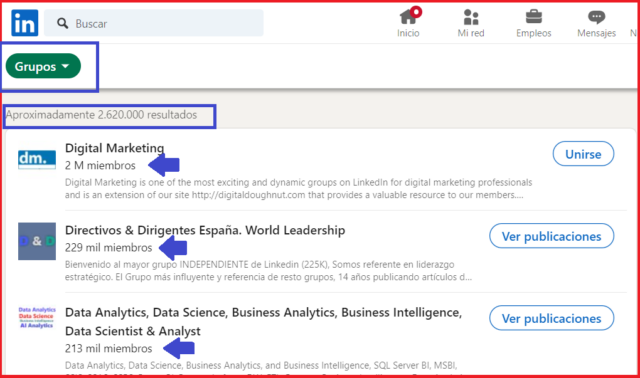
Observa en la imagen que hay más de 2,6 millones de Grupos profesionales en Linkedin y, la única forma de localizarlos es por la palabra clave que introduces en el bucador de la parte superior izquierda del menú principal.
Lo más importante que has de tener en cuenta de los Grupos profesionales de Linkedin es que son auténticas audiencias altamente segmentadas.
Observa los tres Grupos profesionales de la imagen. El primero se llama «Digital marketing» y, por supuesto, reune profesionales interesados en el marketing digital. Date cuenta que este Grupo tiene 2 millones de miembros. ¡Brutal!
Si esa es tu especialidad, algo que deberías hacer si creas publicaciones para tu red, es hacerte miembro de este Grupo para poder compartir esas publicaciones con una audiencia potencial de 2 millones de profesionales.
Cada uno de nosotros, podemos estar hasta en 100 Grupos profesionales diferentes.
Hagamos, pues, alguna otra búsqueda, por ejemplo, de Grupos profesionales relacionados con Business Intelligence.
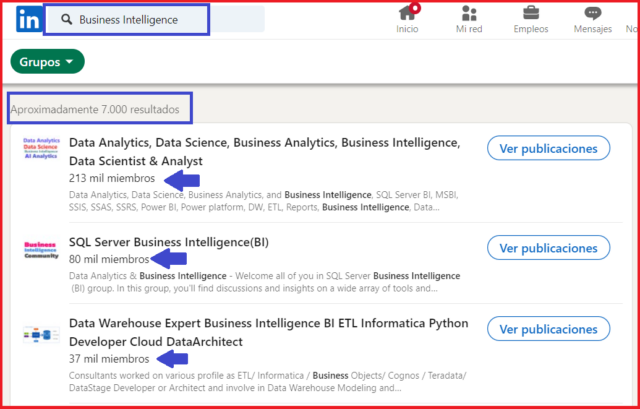
Como ves, aparecen más de 7.000 Grupos profesionales relacionados con BI, de los cuales, los tres primeros tienen audiencias de 213 mil, 80 mil y, 37 mil. Una pasada si tu especialidad es esta.
Y esto ocurre en Linkedin con casi cualquier sector empresarial, área funcional y, a veces, incluso, cargos directivos. Puedes encontrar Grupos profesionales practicamente de lo que quieras.
Búsqueda de empleo
Linkedin, de forma destacada en tu perfil, tiene un portal de empleo.

Las dos grandes ventajas del portal de empleo de Linkedin es que, por un lado, algunas posiciones te informan del responsable de reclutamiento que lleva la posición dentro de la compañía que contrata.
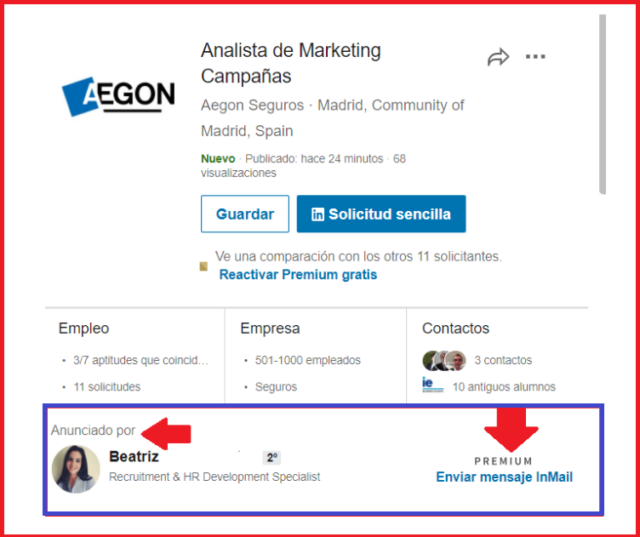
Observa arriba, en la parte inferior de la imagen que, en esta posición de Aegón dice: «Anunciado por Beatriz – Recruitmen & HR Development Specialist».
Me informa, además, de que Beatriz está en mi segundo nivel de relación, lo que significa que, tenemos contactos comunes que quizá, solo quizá, me puedan acercar a Beatriz.
O, al menos, me puedan dar información sobre ella como recruiter y sobre la posición en cuestión.
La segunda gran ventaja, es que, si tu red es amplia, en la mayoría de las posiciones de tu interés, Linkedin te informa de qué contactos de tu primer nivel trabajan ya dentro de esa empresa.
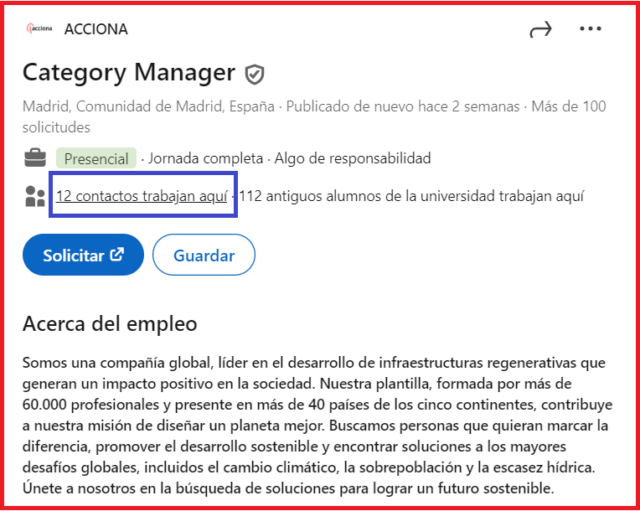
En esta posición de Acciona, destacado con el rectángulo azul, aparcen 12 contactos de mi primer nivel de relación que ya trabajan en esta compañía.
Y, cuando presiono sobre esos 12 contactos, Linkedin me muestra quiénes son. Observa abajo que todos con contactoos directos.
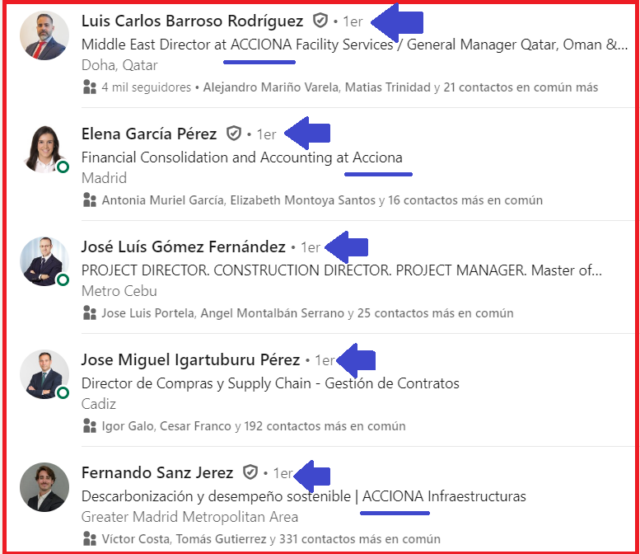
Para saber más del buscador de empleo de Linkedin, presiona en el enlace.
Cómo establecer conexiones significativas
Networking efectivo
Aunque ya hemos hablado por encima de ello, creo importante dedicarle a este asunto un poco más de espacio en este artículo.
El término inglés «Networking», podría traducirse al castellano como «Gestión de contactos». Y, por definir este término, podemos decir que «la gestión de contactos» es el crear relaciones nuevas, «de carne y hueso», que te acerquen a tus objetivos profesionales.
Por ejemplo, quiero llegar a entrevistarme con el director de marketing de la empresa X. Pues lo suyo, ya que sabes qué es Linkedin y cómo funciona, sería ir al buscador avanzado de «Personas» que hemos visto más arriba y, en el campo «Empresa actual», seleccionar el nombre de esa empresa para, de esa forma, ver el nivel de interlocución que puedes alcanzar dentro de esa compañia.
En muchas ocasiones, he visto que ese director de marketing es contacto mío de segundo nivel y que, por tanto, disponemos de contactos comunes que me lo puedan presentar y, en el mejor de los casos, me puedan ayudar a generar una reunión.
Al final, las conexiones clave no son más que esas que te ayudan a lograr tus objetivos profesionales y, aquí, sobre todo si tus objetivos son de empleo, apoyarte en los contactos comunes es clave de éxito.
No cabe duda que, desde este punto de vista, Linkedin es una herramienta de networking o, mejor dicho, de gestión de contactos profesionales porque nos ayuda a llegar a directivos que no conocemos a través de profesionales que conocemos.
Linkedin, sabedor de la importancia de esta información te la ofrece, tanto en contactos de segundo nivel, como en contactos directos.
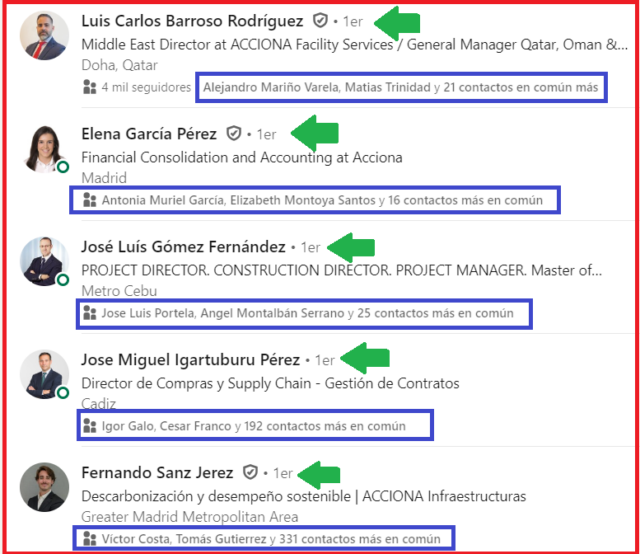
Repito la imagen anterior porque, en la parte inferior de cada uno de los resultados de búsqueda de estos contactos de primer nivel, aparece la información de contactos comunes.
Esto es asi, porque Linkedin sabe que parte de tu red de contactos directos, la has invitado, no porque los conozcas, sino porque te interesan desde un punto profesional. De ahí que, incluso con tus conexiones, tienes esa información sobre los profesionales que os pueden presentar.
Optimizando tu perfil para ser encontrado
Estamos hablando de las búsquedas en Linkedin y, como todo buscador, Linkedin también tiene sus claves para que el perfil profesional aparezca en los primeros lugares de los resultados de una búsqueda, relacionada, sobre todo, con el campo «Cargo».
Tengas el cargo que tengas, estoy seguro que te gustaría aparecer entre los 5 primeros resultados de una búsqueda.
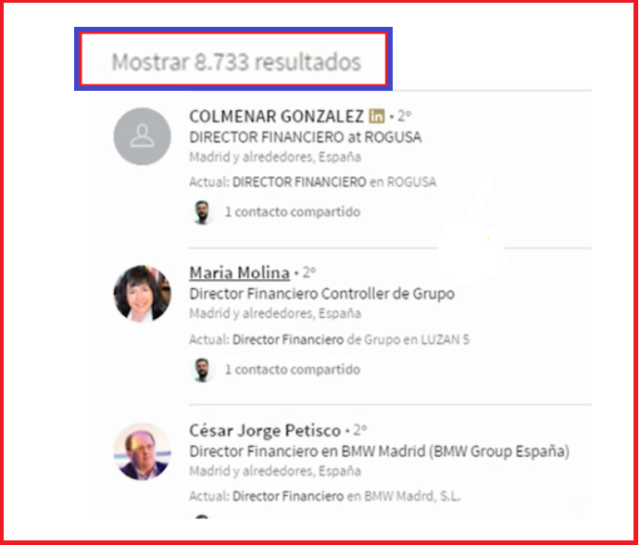
En la imagen puedes ver que en una búsqueda de «director financiero», aparecen más de 8.700 resultados, sin embargo, ¿Por qué esos profesionales aparecen en las tres primeras posiciones?.
Está claro que el aparecer tan arriba en el buscador de Linkedin, en búsquedas relacionadas con el cargo que dsempeñas, puede ser una fuenta muy clara de oportunidades laborales.
Existen dos claves principales para lograr aparecer tan arriba. La primera, es que has de apostar para una forma concreta de expresar tu cargo y escribirlo, siempre, de la misma forma.
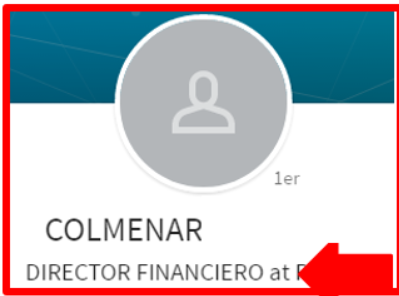
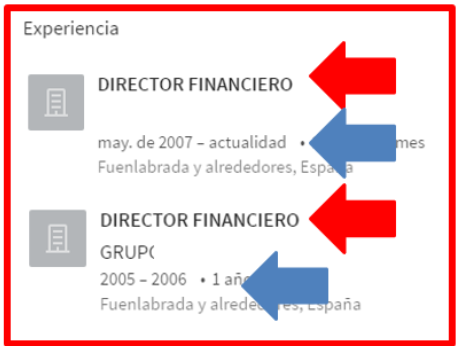
En la imagen de arriba, Colmenar ha optado por la palabra clave «director financiero» y lo ha escrito así, en los tres lugares clave para posicionar lo más arriba posible en los resultados de búsqueda: en el Titular Profesional, es decir, debajo de nuestro nombre y apellidos; en el cargo actual y, en el cargo anterior.
Colmenar, no ha apostado por la palabra clave «CFO» o por «Financial director», lo ha hecho por «Director Financiero» y, repito, siempre es la palabra clave que utiliza para definir su cargo.
Hay profesionales que en unos sitios ponen «director financiero», y en otros, «CFO» y, esto es un claro error que afecta, muy negativamente, a la posición que ocupas en los resultados de búsquedas relacionadas con el cargo.
Eso sí, si apuestas por la palabra clave «CFO», debes utilizar siempre dicho término a lo largo y ancho de tu perfil, no solo en los tres lugares clave que he mencionado más arriba.
La segunda clave de éxito es la repetición de esa palabra clave por la que has apostado. Cuantas más veces aparezca, más arriba posicionarás en los resultados de una búsqueda.
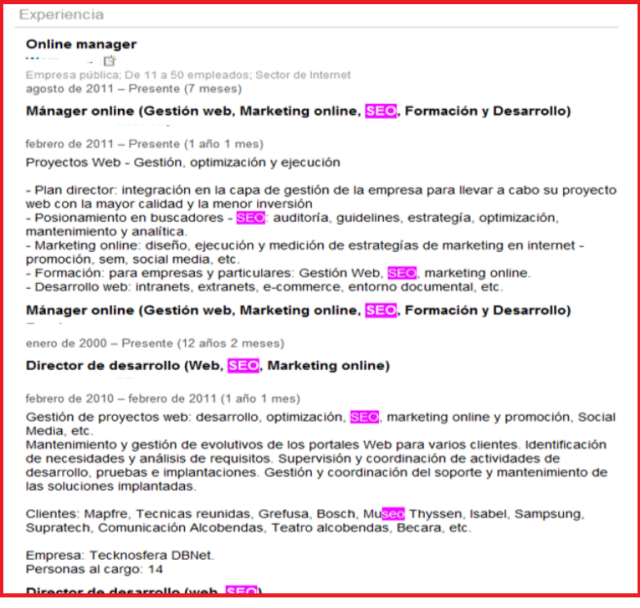
En la imagen de arriba, puedes ver el primer resultado en mi red de un experto SEO. Como ves, no solo menciona el término «SEO» en los cargos, sino en la descripción de cada posición.
Si quieres aprender más sobre estas técnicas aplicadas a tu perfil de Linkedin, entra en este post en el que aprenderás más claves valiosas para ser aparecer en los primeros lugares de los resultados de búsqueda.
Manteniéndote al tanto de las oportunidades
Los usuarios de Linkedin, estamos en esta red profesional para generar oportunidades laborales, de empleo o de negocio.
Para lograrlos, te quiero dar algunas recomendaciones que te permitan comenzar a realizar acciones rn la buena dirección:
- Sigue a tus empresas objetivo
Los perfiles de empresa, como los de usuario, son susceptibles de ser seguidos. Al hacerlo, de forma automática, dicha página de empresa enviará a tu página de inicio las actualizaciones que vaya publicando, entre ellas, las nuevas posiciones de empleo que publique.
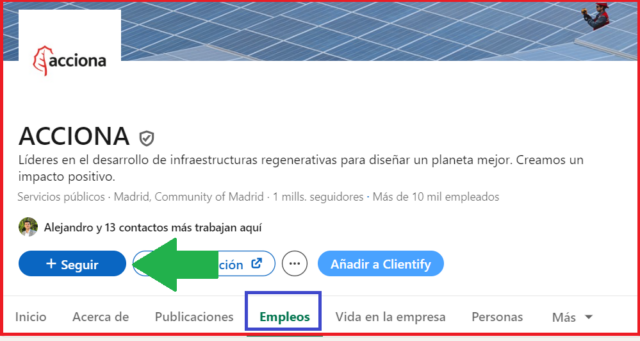
Como te muestro en la imagen, destacado por la flecha verde, los perfiles de empresa pueden ser seguidos. Observa, también, que en la parte inferior, en dónde aparece el menú del perfil de empresa, aparece la opción «Empleos».
Cuando presionas sobre la misma, aparece el número de vacantes totales y el acceso a cada una de esas posiciones.
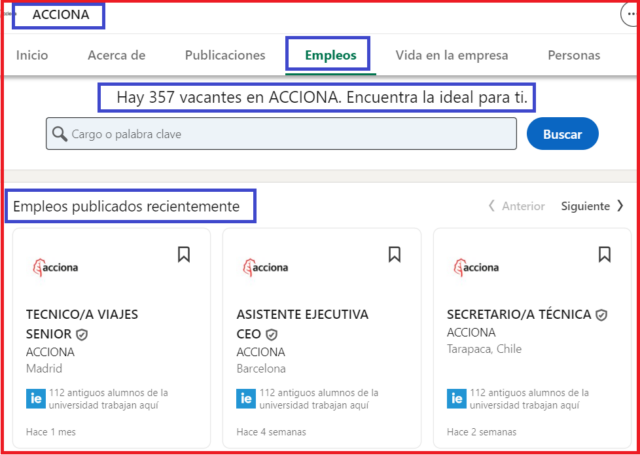
Esta es otra forma de acceder a las posiciones de empleo que ofrece una empresa.
Otra motivo para seguir la página de una empresa objetivo es la opción «Personas» que también aparece, en la imagen de arriba, en la parte izquierda del menú principal.
Cuando presiono sobre esa opción, «Personas», me aparecen todos los empleados de la empresa organizados por seís variables:
-
- Dónde viven,
- Dónde estudiaron,
- Qué hacen
- Qué aptitudes tienen
- Qué estudiaron y,
- Cómo están conectados contigo
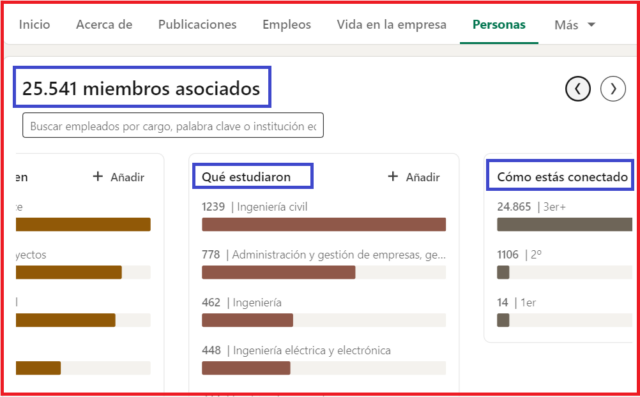
La imagen de arriba, por seguir con el ejemplo, es de Acciona.
Como ves, aparecen sus más de 25.000 empleados. En la imagen puedes ver dos de los seis filtros de búsqueda que te permitirán seleccionar y tener acceso a los perfiles profesionales de las áreas funcionales de Acciona en las que más valor puedes aportar.
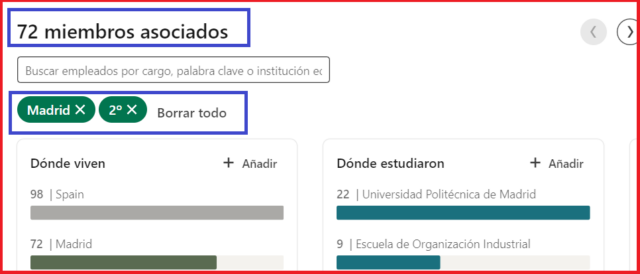
En la imagen anterior, he seleccionado profesionales de Acciona de la oficina de Madrid, que trabajan em el área funcional «Ingeniería» y, que forman parte de mi segundo nivel de relación.
Como ves, aparecen 72 profesionales. Si, ahora, vas a parte final de la página, verás los 72 perfiles y podrás entrar a todos y cada uno de ellos.
Observa en la imagen de abajo que, destacado con el rectángulo azul, aparecen los contactos comunes con todos y cada uno de estos 72 contactos que están en mi segundo nivel.
De nuevo, una gran herramienta de gestión de contactos que te permite crear relaciones nuevas, en este caso, en tus empresas objetivo, que te acercan al logro de tus objetivos profesionales.
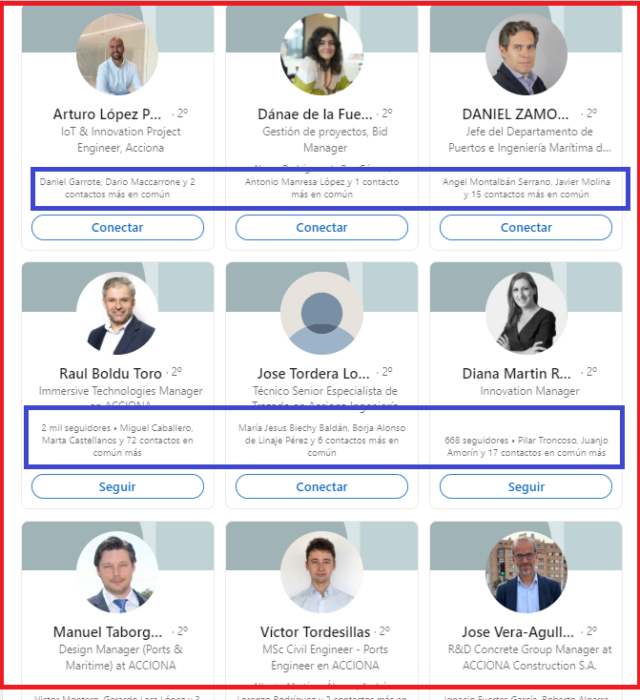
Otra posibilidad muy interesante que puedes realizar en una página de empresa, es el de crear alertas de empleo específicas para esa empresa.
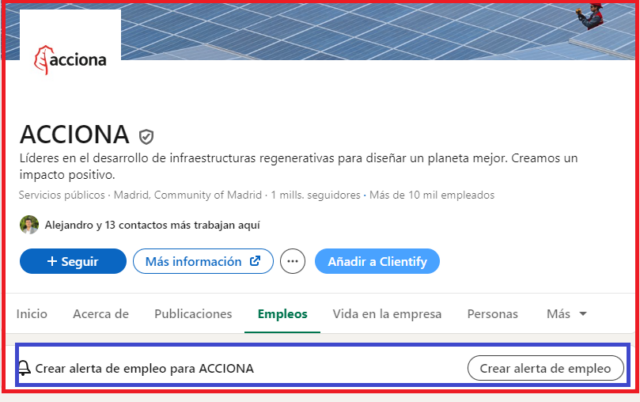
En la parte inferior de la imagen, destacado con el rectángulo azul, puedes ver que puedes crear una alerta de empleo para no perderte ninguna de las posiciones que esta empresa publique.
Al crearla, has de definir tres variables concretas: el cargo, la ubicación y el tipo de empleo, (presencial, híbrido o en remoto).
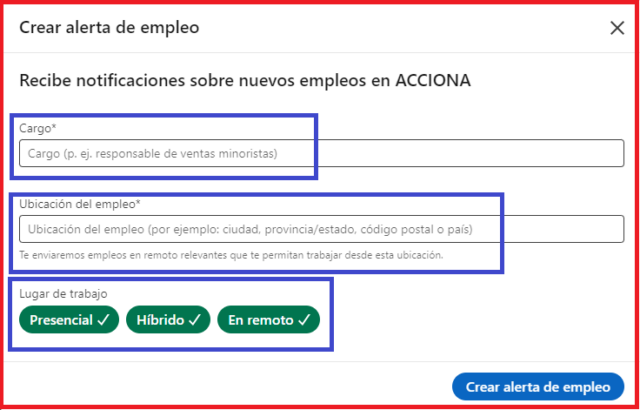
2. Crea alertas de empleo
Aunque parezca de perogrullo, siempre que estés en un proceso de búsqueda activa de empleo o quieras cambiar de empresa, es importante que utilces el portal de empleo y, sobre todo, que crees alertas de empleo concretas.

Cada vez que haces una búsqueda concreta de una posición determinada, como la de la imagen de arriba, observa que, destacado en el rectángulo naranja, tienes la posibilidad de crear una alerta de ese empleo.
Y, esto es así, aunque al realizar la búsqueda no aparezcan resultados en ese momento. Tener alertas activas es clave para que Linkedin te ayude a generar oportunidades laborales.
3. Utiliza la página de tu Universidad o Escuela de Negocios
Este tipo de páginas tienen la opción «Antiguos alumnos» que es algo muy similar a la opción «Personas» de las páginas de empresa, y que funciona con los mismos filtros de búsqueda.
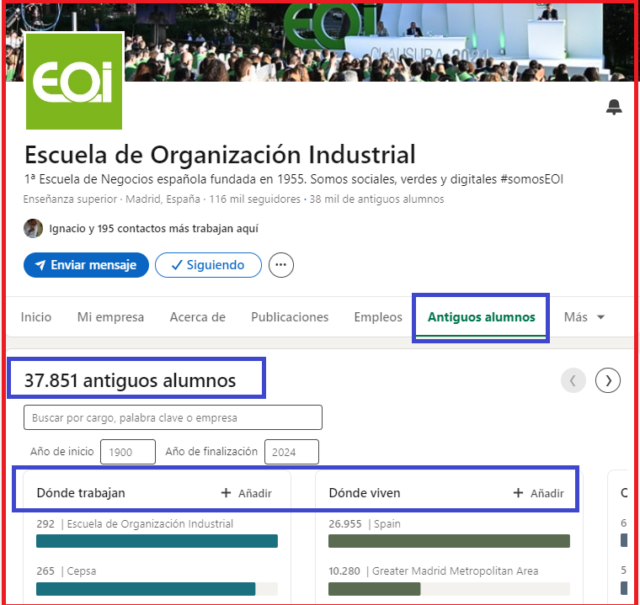
Como ves en la imagen, desde la opción «Antiguos alumnos» accedes a los mismos filtros de búsqueda que aparecen en las páginas de empresa.
Lo importante aquí son dos cosas. La primera es que puedes localizar en qué empresas están compañeros que han estudiado contigo y que, quizá, les has perdido la pista.
Y, en segundo lugar que, el hecho de haber estudiado en la misma escuela de negocios une mucho y, facilita el acercamiento a profesionales y directivos que están en tus empresas objetivo, aunque no hayan sido compañeros de promoción.
4. Analiza tu red de contactos
Tu red de contactos de Linkedin está en continuo crecimiento, no importa si tú invitas o no invitas a conectar.
Cuando un contacto directo invita a otros profesionales, cuando estos aceptan, entran en tu segundo nivel de relación y, los contactos de estos, en tu tercero.
Cuando alguien de tu segundo nivel invita, los que aceptan entran en tu tercer nivel de relación. Asi que, tu red es un activo que está muy vivo y en constante crecimiento.
Por eso, te recomiendo que, al menos dos veces al año, analices la red tal y cómo hemos hecho al comienzo de este artículo
Ahora ya sabes de la existencia del buscador avanzado de Personas en Linkedin y de cómo, este buscador es, realmente, el instrumento que te ayuda a segmentar tu red para definir el camino hacia empresas y directivos concretos que te pueden ayudar a conseguir los objetivos profesionales que previamente has definido.